안녕하세요
2022년도 얼마 남지 않았네요. 한 해를 정리하고 새해를 맞이하면서 휴대폰 바탕화면을 바꿔 기분전환을 해보았습니다.
아이폰 14프로 배경화면 바꾸고 설정하는 방법과 위젯 스마트스택 설정방법에 대해서 정리해보겠습니다.

1.아이폰 배경화면 설정방법
아이폰 설정 배경화면 설정을 하기 위해서는 아이폰 설정 > 배경화면 탭 합니다.
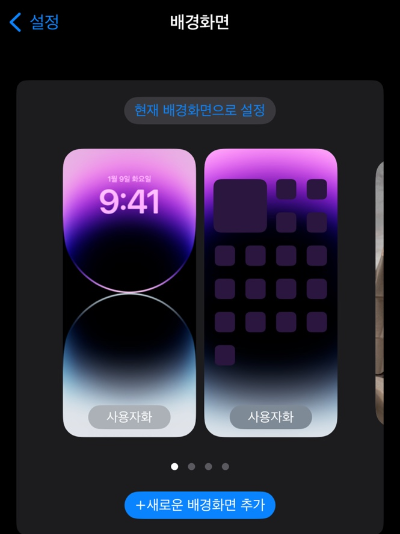
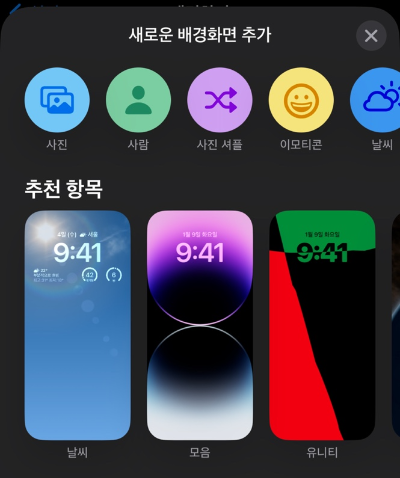
기본 배경화면 위에 내가 위젯을 설정해서 할 수 있는 사용자화 편집창이 보입니다.
왼쪽으로 넘겨서 '신규'라고 되어있는 곳에 + 버튼을 클릭해서 새로운 배경화면을 추가합니다.
새로운 배경화면 편집 화면으로 들어가면
기본적으로 들어있는 배경화면 외에도 사진, 사람, 또는 사진 셔플 등 내가 가지고 있는 사진들을 볼 수 있습니다.
날씨 및 천제, 이모티콘, 모음 또는 색상 등의 범주에서 배경화면을 선택할 수도 있습니다.
선택한 사진을 자르거나 위치를 옮기려면 꼬집듯이 사진을 집고 드래그합니다.
확대/축소해서 원하는 부분만 잘라서 사용할 수도 있습니다.
왼쪽/ 오른쪽으로 쓸어 넘기면 내추럴/ 블랙 앤 화이트/ 듀오톤 /워시 등 사진 스타일을 조정할 수도 있습니다
멀티 레이어 효과 생성하기
왼쪽 아래 점 3개 버튼을 클릭하면 심도 효과를 줄 수 있는데
사람, 반려동물, 하늘 등이 있는 이미지에 가능합니다.
필터, 위젯 및 스타일을 사용하여 잠금 화면 배경 사용자화하기
위젯 편집 화면에서 서체 및 텍스트 색상을 선택하려면 시간을 탭 하여 설정을 변경할 수 있습니다.
캘린더, 시계, 날씨, 피트니스 또는 미리 알림과 같은 위젯을 추가하거나 제거하려면
시간의 위 또는 아래에 있는 상자를 탭 합니다.
원하는 디자인으로 설정한 다음 '완료'를 눌러서 사용자화를 완료해줍니다.
여러 장의 사진을 잠금화면 배경으로 설정하기
잠금화면에서 여러장의 사진을 볼 수 있게 설정하는 방법인 '사진 셔플' 설정하는 방법입니다.
설정 > 배경화면 > 상단의 "사진 셔플" 탭 합니다.
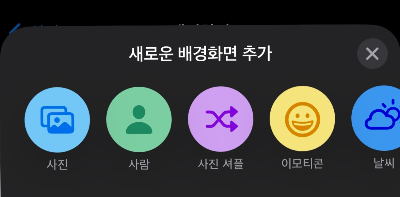
사진은 사람/ 자연/ 도시 중에 선택하고 싶은 것만 체크하면 되고,
사진 셔플 화면에서 셔플 주기는 (탭할 때, 화면이 잠겼을 때, 매시간 또는 매일) 원하는 방법으로 선택을 합니다.
그런 다음 하루 종일 iPhone을 사용하면서 번갈아 표시할 사진의 모음을 선택합니다. 추천 사진을 클릭하면, 랜덤으로 사진이 보이는데 탭 하여 미리보기가 가능합니다.
원하는 사진을 골라서 설정을 완료해주면 적용됩니다.
내가 설정해둔 배경화면을 변경하고 싶을 때는 잠금화면을 길게 터치해서 오른쪽으로 쓸어 넘기면
만들어준 배경화면을 빠르고 쉽게 변경할 수 있습니다.
설정해둔 배경화면을 삭제하고 싶을 때는 배경을 위로 올리면 휴지통이 보입니다.
여기에 삭제해주시면 됩니다.
2. 아이폰 위젯 스마트스택 설정방법
아이폰에서 위젯을 사용하면 즐겨 찾는 앱에서 제공하는 시기적절한 정보를 한눈에 볼 수 있습니다.
홈 화면 및 잠금화면의 위젯을 통해 즐겨 찾는 정보를 간편히 관리할 수 있어서
저도 자주 사용하는 기능입니다.
홈 화면이나 잠금화면에서 오른쪽으로 쓸어 넘겨 보기에서 위젯을 사용할 수도 있습니다.


홈 화면에 위젯을 추가하는 방법
홈 화면에서 위젯 또는 빈 영역을 앱이 흔들릴 때까지 길게 터치합니다
원하는 앱을 제거하거나 위치를 이동할 수 있습니다.
왼쪽 상단 모서리에서 추가 "회색 추가" 버튼을 탭 하여 위젯을 추가할 수 있고
'스택'이라 하는 모아보기 앱을 추가할 수도 있습니다.
홈 화면에 여러 개의 앱을 모아 두고 볼 수 있게 만들어진 기능입니다.
위젯 스택을 사용하는 방법
위젯 스택을 사용하여 홈 화면과 오늘 보기의 공간을 절약할 수 있습니다
스마트 스택을 사용하거나 위젯 스택을 생성할 수 있습니다.
스택은 사전에 구성된 위젯 모음으로 사용자의 위치, 활동 또는 시간과 같은 요소를 기준으로
적절한 위젯을 표시해줍니다. 스마트 스택은 위젯을 자동으로 전환하여 하루 중 시간의 변화에 따라 가장 관련성 높은 정보를 보여줍니다.
스마트 스택을 생성하는 방법은,
홈 화면 또는 오늘 보기의 영역을 앱이 흔들릴 때까지 길게 터치해줍니다.
왼쪽 상단에 + 회색 버튼을 탭 하여 자주 사용하는 앱을 스택에 추가해두면 홈 화면에서 쉽게 볼 수 있습니다.
특정 위젯을 다른 위젯 위로 드래그하여 위젯을 최대 10개까지 쌓을 수 있습니다.
나만의 배경화면 꾸미기와 위젯 스택 설정에 대한 방법을 알아보았습니다.
재미있고 스마트하게 활용해보시기 바랍니다.
아이폰에 대한 다양한 모드는 아래 포스팅을 참고해주세요!
2022.11.26 - [유용한정보] - 아이폰 키보드소리 햅틱설정방법
아이폰 키보드소리 햅틱설정방법
아이폰 햅틱이란? 안녕하세요. 스마트폰을 사용하다 보면 작은 기능 하나하나 설정을 어떻게 해야 하는지 궁금할 때가 많습니다. 햅틱 설정에 대해 궁금하신 분들을 위해 '햅틱'이 무엇이고 설
sy-h0me.tistory.com
2022.12.10 - [유용한정보] - 아이폰 사진번역 라이브텍스트 사용방법
아이폰 사진번역 라이브텍스트 사용방법
아이폰 사진번역 라이브텍스트 우리는 생활하면서 가끔 번역 기능이 필요할 때가 있습니다. 외국어로 된 책이나 설명서, 식품을 접할 때도 외국어로 된 부분이 많아서 하나하나 번역하기가 어
sy-h0me.tistory.com
"이 포스팅은 쿠팡 파트너스의 일환으로 이에따른 일정액의 수수료를 제공받습니다"
'IT모바일' 카테고리의 다른 글
| 아이폰 앱정리 스팸차단 안전재난문자 설정방법 (0) | 2022.12.24 |
|---|---|
| 아이폰 사진삭제 사진복구방법 (1) | 2022.12.23 |
| 아이폰 손쉬운사용 시각지원 보이스오버, 확대기 사용법 (1) | 2022.12.17 |
| 아이폰 14 프로 카메라모드 시네마틱 사용법 (0) | 2022.12.16 |
| 아이폰 나침반 사용법 (0) | 2022.12.15 |




댓글